

بقلم Gina Barrow, ، آخر تحديث: December 27, 2021
هناك حاجة إلى وضع الاسترداد لاستكشاف أخطاء جهاز iPhone الخاص بك ، ومع ذلك ، تحتاج إلى توصيله بالكمبيوتر للدخول في هذه المرحلة ، في هذه المقالة ، تعرف على كيف نضع iPhone في وضع الاسترداد بدون جهاز كمبيوتر وتذهب أبعد من ذلك.
يتم إصلاح معظم مشكلات iPhone بسهولة ولكن في بعض الأحيان ، يتطلب الأمر وضع استرداد لحل مشكلة iOS. يقوم وضع الاسترداد بتوصيل جهاز iPhone أو iPad بـ iTunes أو الكمبيوتر دون الحاجة إلى تشغيل نظام iOS. سيسمح لك بعد ذلك بتحديث iOS أو استعادته إلى إصدار جديد وعامِل.
يعد وضع جهاز iOS في وضع الاسترداد أمرًا بسيطًا ولكن في بعض الأحيان يكون ملف قد يكون iPhone عالقًا، يجب أن تعتبر بياناتك محذوفة بمجرد تنفيذ هذا الإجراء. ولكن ، ماذا لو لم تكن بالقرب من أي جهاز كمبيوتر وتعطل جهاز iPhone الخاص بك في حلقة إعادة التشغيل؟ يمكنك وضع iPhone في وضع الاسترداد بدون جهاز كمبيوتر ، كيف؟ اكتشف هذا المقال الجديد!
الجزء 1. كيفية وضع iPhone في وضع الاسترداد بدون جهاز كمبيوترالجزء 2. كيفية إصلاح iPhone العالق في وضع الاسترداد بسهولةالجزء 3. المفاهيم الخاطئة الشائعة حول وضع الاستردادالجزء 4. ملخص
تتمثل النقطة الرئيسية في وضع الاسترداد في الدخول إلى النظام دون تشغيل نظام iOS للسماح لك بإصلاح أي مشكلات عن طريق فرض إصدار تمت ترقيته أو إصداره الحالي في iPhone. باستخدام هذا ، يمكن أن تختلف الخطوات وفقًا لطراز جهاز iPhone أو iPad الذي تستخدمه. تحتاج إلى استخدام وضع الاسترداد إذا رأيت ما يلي:
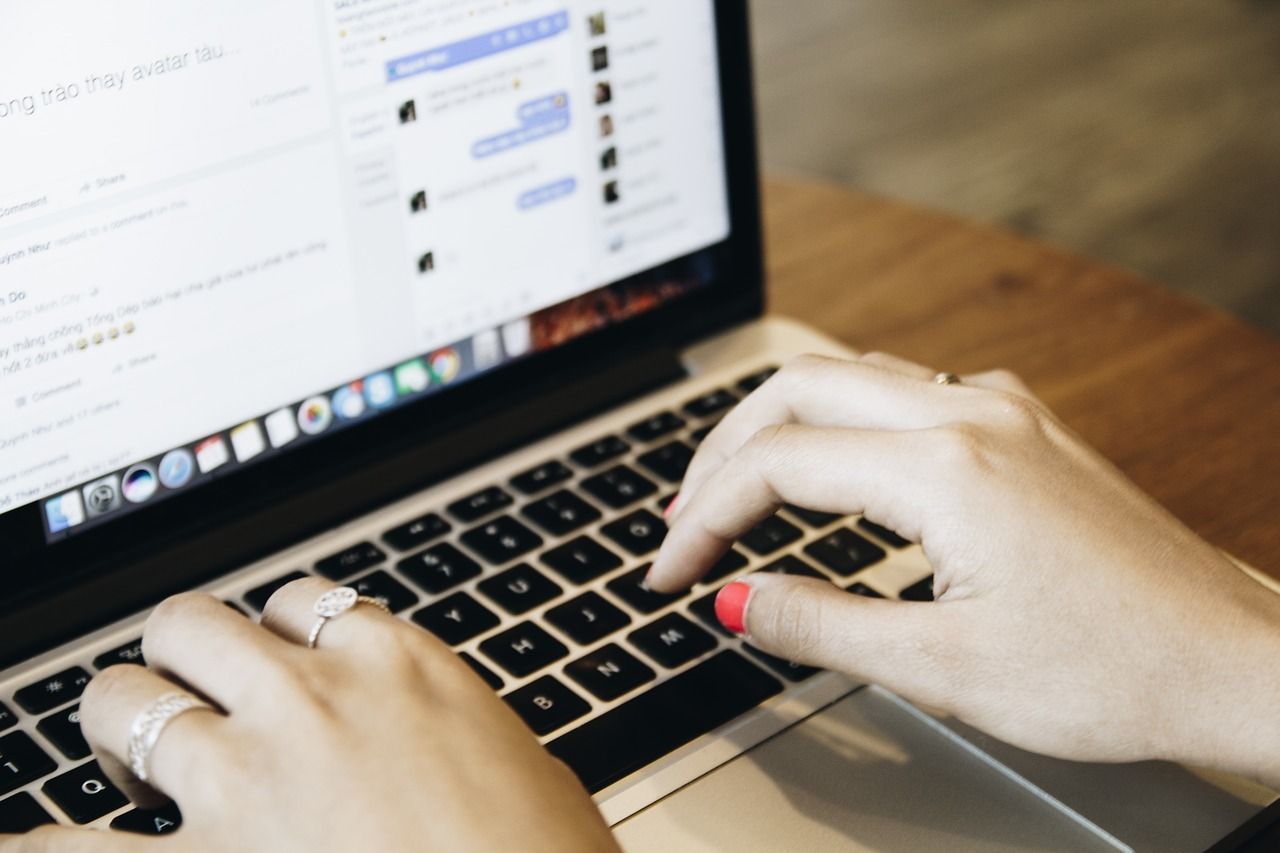
من أجل وضع جهاز iPhone الخاص بك في وضع الاسترداد بدون جهاز كمبيوتر ، اتبع الخطوات التالية: الخطوة الأولى. تأكد من إنشاء نسخة احتياطية لجميع بياناتك. قم بإيقاف تشغيل iPhone الخاص بك Step1. أدخل وضع الاسترداد على جهاز iPhone الخاص بك عن طريق القيام بما يلي:
إذا كنت تستخدم اي فون 8 و لاحقا:
بالنسبة إلى iPhone 7 و 7 Plus:
iPhone 6 والإصدارات الأقدم:
الخطوه 3. بمجرد رؤية وضع الاسترداد على شاشة iPhone ، فهذا هو الوقت الذي تحتاجه لاستعادة iPhone الخاص بك باستخدام iTunes.
لاستعادة جهاز iPhone الخاص بك بتنسيق اي تيونز، قم بما يلي ؛
الخطوة 1. قم بتشغيل iTunes ، قم بالتحديث إذا لزم الأمر
الخطوة 2. قم بتوصيل iPhone عبر كابل USB
الخطوه 3. انقر فوق استعادة من النافذة المنبثقة التي تقول "هناك مشكلة في iPhone" iPhone "تتطلب تحديثه أو استعادته"
الخطوة 4. انتظر حتى اكتمال الاستعادة. ستستغرق عملية الاستعادة حوالي 30 دقيقة
بعد استعادة iPhone ، يمكنك الآن استعادة النسخة الاحتياطية لاسترداد بياناتك. هذه طريقة جيدة لوضع جهاز iPhone الخاص بك في وضع الاسترداد بدون جهاز كمبيوتر.
يستغرق استكشاف أخطاء جهاز iPhone العالق في وضع الاسترداد وقتًا طويلاً. في الواقع ، إنه استنزاف أيضًا. عليك أن تبذل الكثير من الجهد وقد تقودك خطوة واحدة خاطئة إلى هاتف من الطوب ، حسنًا ، لبنة باهظة الثمن.
إذا كنت قد وضعت جهاز iPhone الخاص بك في وضع الاسترداد بدون جهاز كمبيوتر أو مع جهاز كمبيوتر وتوقفت في وضع الاسترداد ، فيمكنك استعادته إلى حالته الطبيعية من خلال البحث عن أفضل بديل.
لتجنب كل المتاعب والوقوع في مزيد من المشاكل ، فإن أفضل طريقة لإصلاح جهاز iPhone الذي علق في وضع الاسترداد هي استخدام برامج احترافية مثل استرداد نظام iOS من FoneDog.
يعمل FoneDog iOS System Recovery على إصلاح العديد من مشكلات iOS بما في ذلك iPhone الذي تم تعليقه في وضع الاسترداد. يحتاج فقط إلى الحصول على هذا البرنامج على جهاز الكمبيوتر الخاص بك ثم البدء.
استعادة نظام iOS
إصلاح مشكلات نظام iOS المختلفة مثل وضع الاسترداد ، ووضع DFU ، وتكرار الشاشة البيضاء عند البدء ، وما إلى ذلك.
قم بإصلاح جهاز iOS الخاص بك إلى الوضع الطبيعي من شعار Apple الأبيض ، الشاشة السوداء ، الشاشة الزرقاء ، الشاشة الحمراء.
فقط قم بإصلاح نظام iOS الخاص بك إلى الوضع الطبيعي ، ولا تفقد البيانات على الإطلاق.
إصلاح خطأ iTunes 3600 والخطأ 9 والخطأ 14 ورموز خطأ iPhone المختلفة
قم بإلغاء تجميد iPhone و iPad و iPod touch.
تحميل مجانا
تحميل مجانا

إليك الدليل الكامل حول كيفية استخدام Fone Dog iOS System Recovery:
بعد أن تقوم بتنزيل Fone Dog iOS System Recovery بنجاح ، قم بتشغيل البرنامج وتوصيل جهاز iPhone الخاص بك باستخدام كابل USB. بمجرد توصيل iPhone ، سترى قائمة بجميع مشكلات iOS الشائعة من خيار القائمة المنسدلة. حدد السيناريو الأنسب الذي تواجهه ثم انقر فوق ابدأ.
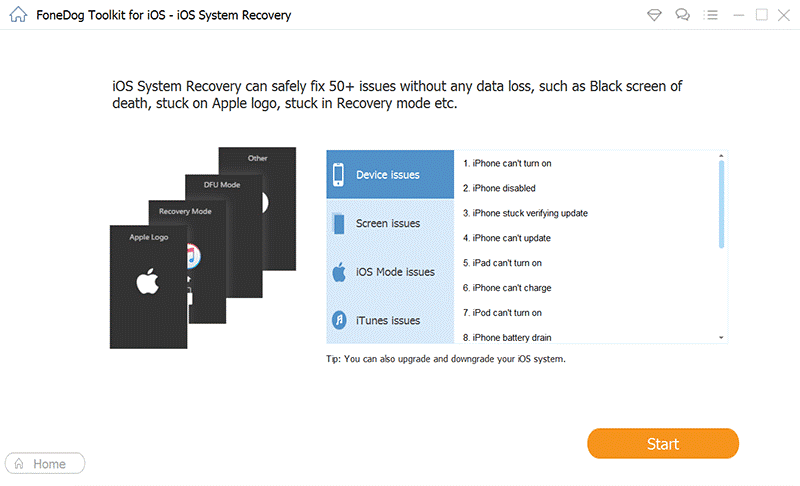
سيحتاج منك Fone Dog iOS System Recovery إلى تنزيل إصدار البرنامج الثابت الصحيح الذي يمكنه استخدامه لإصلاح نظام iOS الخاص بك. اختر من قائمة البرامج الثابتة المتاحة والجاهزة للاستخدام بالنقر فوق الزر تنزيل.
ولكن أولاً ، عليك تحديد الطراز والطراز الصحيحين لجهازك بشكل صحيح حتى يمنحك Fone Dog iOS System Recovery أفضل البرامج الثابتة التي يمكنك استخدامها. انقر فوق Next للمتابعة.
سيكون Fone Dog iOS System Recovery هو الشخص الذي يستخرج إصدار البرنامج الثابت الذي تم تنزيله على جهاز iPhone الخاص بك. اسمح للبرنامج بإصلاح جهازك من خلال انتظار اكتمال العملية. خلال هذا الوقت ، نوصي بشدة بعدم استخدام جهازك أو تجنب فصل iPhone عن الكمبيوتر.

بمجرد اكتمال الإصلاح ، سترى إشعارًا على شاشتك ، ثم يُعاد تشغيل جهاز iPhone بشكل طبيعي. يمكنك فقط فصل جهاز iPhone بمجرد ظهور إشعار بأنه أصبح من الآمن الآن إزالة الجهاز أو فصله عن الكمبيوتر. إذا كنت تحاول وضع جهاز iPhone الخاص بك في وضع الاسترداد بدون جهاز كمبيوتر ، فإن هذا البرنامج يعد وسيلة جيدة للحفاظ على أمان بياناتك.
إذا صادفت البحث على الإنترنت لمعرفة المزيد حول وضع الاسترداد ، وماذا يفعل ، وكيف يعمل ، فستجد مجموعة من الأشياء المخيفة. اسمح لهذا المنشور بتنويرك أكثر حول كيفية عمل وضع الاسترداد:
لماذا ينتقل جهاز iPhone الخاص بي إلى وضع الاسترداد؟
السبب الأكثر شيوعًا لتلقي شاشة وضع الاسترداد هو عندما كنت تقوم بتحديث نظام iOS أو الرجوع إلى إصدار سابق. في بعض الأحيان ، يمكن أن يتعطل نظام iOS الخاطئ وينتج عنه شاشة وضع الاسترداد فقط.
هل يقوم وضع الاسترداد بحذف بياناتي؟
بياناتك سليمة في جهاز iPhone الخاص بك ، ومع ذلك ، لا توجد طريقة يمكنك الحصول عليها إلا إذا استعدت جهازك في iTunes. ومع ذلك ، إذا كنت تقوم بعمل نسخة احتياطية لجهاز iPhone الخاص بك بشكل متكرر ، فيمكنك أن تشعر بالأمان لأن بياناتك آمنة ويمكن استعادتها في أي وقت.
هل يمكنني وضع جهاز iPhone الخاص بي في وضع الاسترداد على الفور أثناء استكشاف الأخطاء وإصلاحها؟
لا نوصي بالقيام بذلك في مرحلة مبكرة من استكشاف الأخطاء وإصلاحها لأن وضع جهازك في وضع الاسترداد يتطلب منك استعادته وسيؤدي ذلك إلى فقدان البيانات.
لا يزال من الأفضل اتباع طرق استكشاف الأخطاء وإصلاحها المناسبة بناءً على المشكلة التي تواجهها. تذكر ، ليست كل مشكلات iPhone مرتبطة بنظام iOS. لا يزال يقترح التشخيص السليم.
كيف تضع an iPhone في وضع الاسترداد بدون a الكمبيوتر ممكن للغاية. لا يستغرق الأمر سوى بضع نقرات وتعليق على جهازك. ومع ذلك ، قد تختلف الخطوات الخاصة بكيفية الدخول إلى وضع الاسترداد لكل طراز.
إذا فشلت الأزرار أثناء العملية أو ربما كنت تبحث عن حل أسرع لإصلاح جهاز iPhone الخاص بك ، يمكنك البحث عن أفضل بديل ، سيساعدك Fone Dog iOS System Recovery بالتأكيد في إصلاح أي نوع من مشكلات iOS بما في ذلك تلك التي بها وضع الاسترداد أخطاء.
استرداد نظام iOS من FoneDog هو حل شامل يمكنك الاحتفاظ به على جهاز الكمبيوتر الخاص بك واستخدامه في حالة عدم عمل نظام التشغيل iOS الخاص بك مرة أخرى.
الناس اقرأ أيضاكيفية إصلاح iPad معطل ، قم بالاتصال بـ iTunesاستكشاف الأخطاء وإصلاحها 101: كيفية إصلاح الأخطاء في iTunes عند تحديث iPhone أو استعادته
اترك تعليقا
تعليق
استعادة نظام iOS
.إصلاح مجموعة متنوعة من دائرة الرقابة الداخلية أخطاء النظام مرة أخرى إلى وضعها الطبيعي
تحميل مجانا تحميل مجانامقالات ساخنة
/
مثير للانتباهممل
/
بسيطصعبة
:شكرا لك! إليك اختياراتك
Excellent
:تقييم 4.8 / 5 (مرتكز على 109 التقييمات)